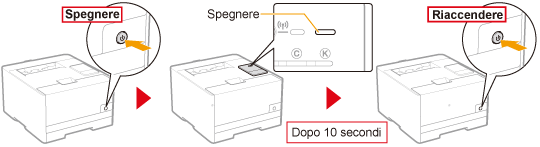Altre impostazioni del protocollo
 |
Per i dettagli relativi alla procedura da eseguire prima di visualizzare la pagina [Impostazioni TCP/IP], ossia prima del passo 1, vedere "Configurazione delle impostazioni del protocollo".
|
 |
Per informazioni dettagliate sulle impostazioni SSL, vedere "Impostazione della funzione di comunicazione crittografata SSL".
|
1
Fare clic su [Modifica] relativamente all'opzione da specificare.

2
Specificare tutte le impostazioni.
Configurazione WINS
|
(1)
|
Specificare le impostazioni per WINS.
|
|
(2)
|
Fare clic su [OK].
|
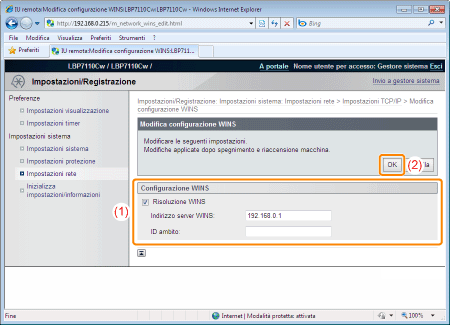
|
[Risoluzione WINS]
|
Per usare la risoluzione WINS, selezionare la casella di controllo.
|
||||
|
[Indirizzo server WINS]
|
Inserire l'indirizzo IP del server WINS.
|
||||
|
[ID ambito]
|
Inserire l'ID ambito. Si possono inserire fino a 63 caratteri alfanumerici a singolo byte.
|
 |
Per registrare la stampante su un server WINS, è necessario specificare il nome NetBIOS e le impostazioni del nome del gruppo di lavoro della stampante.
|
|
Procedere al Passo 3 se non si specificano le impostazioni di altre opzioni.
|
Impostazioni stampa LPD
|
(1)
|
Specificare le impostazioni per la stampa LPD.
|
|
(2)
|
Fare clic su [OK].
|
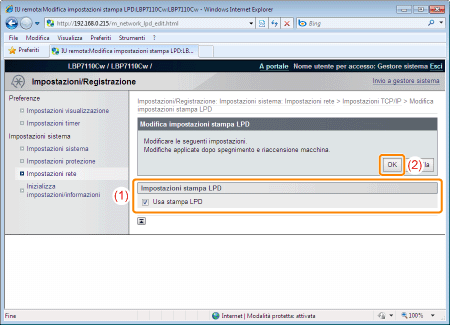
|
[Usa stampa LPD]
|
Per usare LPD, selezionare la casella di controllo.
|
|
Procedere al Passo 3 se non si specificano le impostazioni di altre opzioni.
|
Impostazioni NetBIOS
|
(1)
|
Specificare le impostazioni di NetBIOS.
|
|
(2)
|
Fare clic su [OK].
|
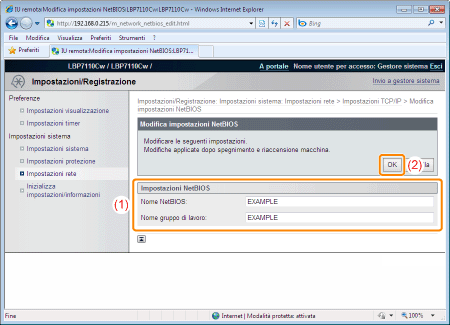
|
[Nome NetBIOS]
|
Inserire il nome NetBIOS della stampante.
|
|
[Nome gruppo di lavoro]
|
Inserire il gruppo di lavoro a cui appartiene la stampante.
|
|
Procedere al Passo 3 se non si specificano le impostazioni di altre opzioni.
|
Impostazioni stampa RAW
 |
Normalmente non è necessario modificare le impostazioni.
|
|
(1)
|
Specificare le impostazioni per la stampa RAW.
|
|
(2)
|
Fare clic su [OK].
|
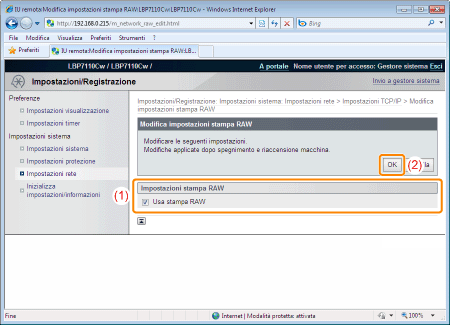
|
[Usa stampa RAW]
|
Per usare la stampa RAW, selezionare la casella di controllo.
|
|
Procedere al Passo 3 se non si specificano le impostazioni di altre opzioni.
|
Impostazioni WSD
 |
Per usare la stampante con una connessione di rete, usare la porta MFNP o la porta TCP/IP standard per eseguire la stampa.
|
|
(1)
|
Specificare le impostazioni per WSD.
|
|
(2)
|
Fare clic su [OK].
|
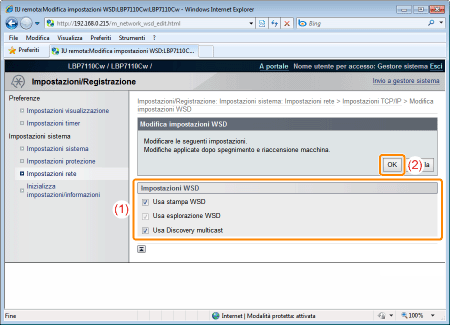
|
[Usa stampa WSD]
|
Per usare WSD, selezionare la casella di controllo.
|
|
[Usa esplorazione WSD]
|
Per usare WSD per ottenere le informazioni sulla stampante, selezionare la casella di controllo.
(Se la casella di controllo [Usa stampa WSD] è selezionata, la casella di controllo [Usa esplorazione WSD] viene automaticamente selezionata e non è possibile deselezionarla.)
|
|
[Usa Discovery multicast]
|
Per rispondere ai comandi di ricerca tramite multicast, selezionare la casella di controllo.
|
|
Procedere al Passo 3 se non si specificano le impostazioni di altre opzioni.
|
Impostazioni Discovery multicast
|
(1)
|
Specificare le impostazioni discovery multicast.
|
|
(2)
|
Fare clic su [OK].
|
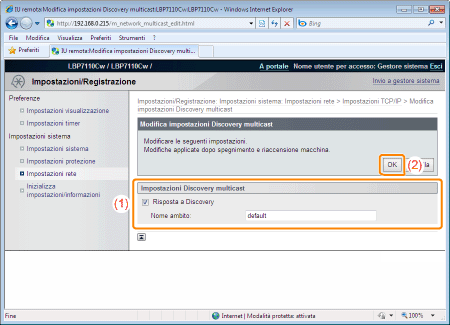
|
[Risposta a Discovery]
|
Per consentire una risposta a discovery multicast, selezionare la casella di controllo.
|
|
[Nome ambito]
|
Inserire il nome dell'ambito da usare quando si cercano determinate periferiche dal software di utilità tramite multicast. Si possono inserire fino a 32 caratteri alfanumerici a singolo byte.
|
|
Procedere al Passo 3 se non si specificano le impostazioni di altre opzioni.
|
Impostazioni n. porta
|
(1)
|
Specificare il numero di porta per ciascun protocollo.
|
|
(2)
|
Fare clic su [OK].
|
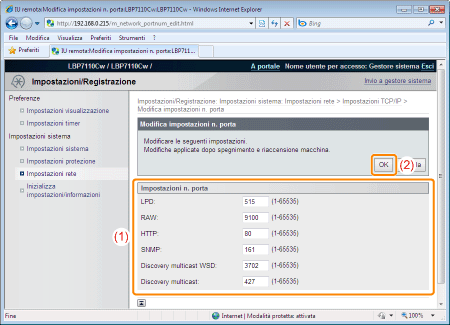
|
[LPD]
|
Inserire il numero di porta LPD.
|
|
[RAW]
|
Inserire il numero di porta RAW.
|
|
[HTTP]
|
Inserire il numero di porta HTTP.
|
|
[SNMP]
|
Inserire il numero di porta SNMP.
|
|
[Discovery multicast WSD]
|
Inserire il numero di porta discovery multicast WSD.
|
|
[Discovery multicast]
|
Inserire il numero di porta discovery multicast (SLP).
|
|
Procedere al Passo 3 se non si specificano le impostazioni di altre opzioni.
|
Impostazioni dimensione MTU
|
(1)
|
Specificare il formato MTU.
|
|
(2)
|
Fare clic su [OK].
|
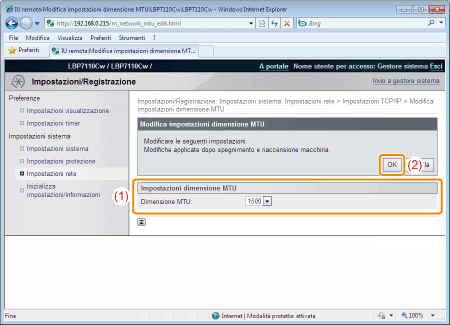
|
[Dimensione MTU]
|
Selezionare il formato MTU.
|
|
Procedere al Passo 3 se non si specificano le impostazioni di altre opzioni.
|
Impostazioni SNTP
|
(1)
|
Specificare le impostazioni di SNTP.
|
|
(2)
|
Fare clic su [OK].
|
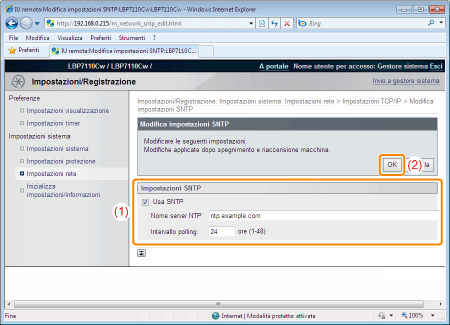
|
[Usa SNTP]
|
Se si utilizza la funzione client SNTP per ottenere informazioni sull'ora dal server NTP (server pubblico di sincronizzazione oraria su Internet), selezionare la casella di controllo.
|
||
|
[Nome server NTP]
|
Se sono state specificate le impostazioni DNS, inserire il nome del server NTP.
Se non sono state specificate le impostazioni DNS, inserire l'indirizzo IP del server NTP.
|
||
|
[Intervallo polling]
|
Specificare l'intervallo col quale richiedere informazioni sull'ora dal server NTP.
|
 Se non è disponibile un server NTP Se non è disponibile un server NTPÈ possibile inviare alla stampante l'orario impostato sul computer utilizzando la procedura seguente.
|
|
NOTA
|
||||
Controllo della comunicazione con il server NTPÈ possibile controllare la comunicazione con il server NTP facendo clic su [Controllo connessione server NTP] nella pagina [Impostazioni TCP/IP].
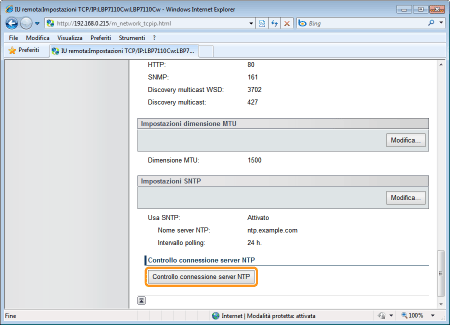 Facendo clic su [Controllo connessione server NTP] inizia la comunicazione con il server NTP specificato in [Nome server NTP] e il risultato della comunicazione appare in [Risultato controllo connessione server NTP] come segue.
|
|
Procedere al Passo 3 se non si specificano le impostazioni di altre opzioni.
|
Riavviare la stampante.
Spegnere la stampante, verificare che l'interruttore di alimentazione principale sia spento, almeno 10 secondi e quindi riaccenderla.
|
→
|
Le impostazioni hanno effetto dopo il riavvio della stampante.
|